
时间:2020-10-25 16:07:57 来源:www.win10xitong.com 作者:win10
win10系统从发布到现在已经好多年了,各种问题也得到了解决。但是今天还是有用户说出现了win10系统启用快速启动还是慢的问题,因为很多网友以前都没有遇到过win10系统启用快速启动还是慢的情况,所以都不知道解决它的办法。要是你也碰到了这个问题该怎么办呢?我们只需要按照:1、使用快捷键【win+R】打开win10系统的运行界面,输入命令: regedit 并点击确定或者按回车键。2、另外我们也可以鼠标右键点击 win10系统的左下角开始 ,菜单中选择运行打开 就行了。由于时间关系,我们接下来就结合截图,一起来看看win10系统启用快速启动还是慢的操作门径。
处理办法如下:
第一步:使用快捷键【win+R】打开win10系统的运行界面,输入命令: regedit 并点击确定或者按回车键。
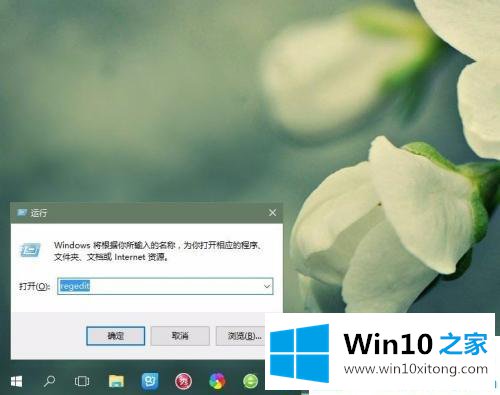
第二步:另外我们也可以鼠标右键点击 win10系统的左下角开始 ,菜单中选择运行打开 。
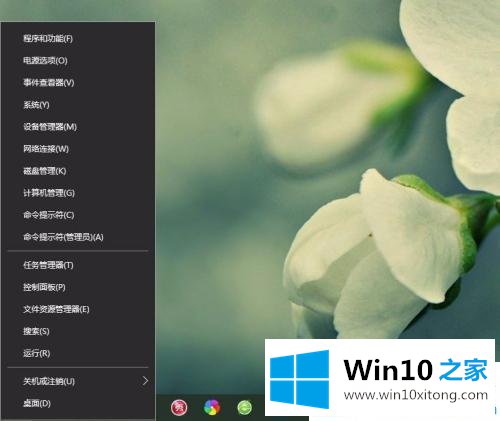
第三步:接着我们打开了注册表编辑器界面。
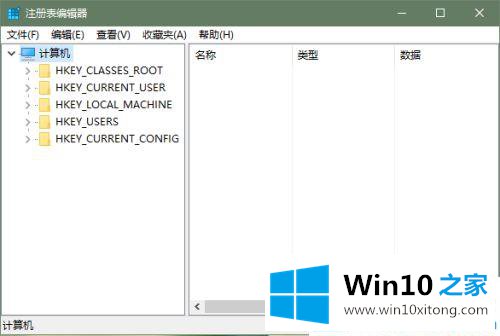
第四步:在当前窗口下,依次点击展开项: HKEY_LOCAL_MACHINE---SYSTEM--CurrentControlSet---Control---Session Manager ,然后双击对应右侧的【 BootExecute】项。
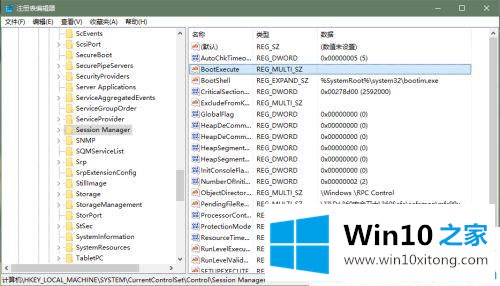
第五步:弹出的窗口中数值数值输入 :autocheck autochk *,注意中间有两个空格,然后点击【确定】。
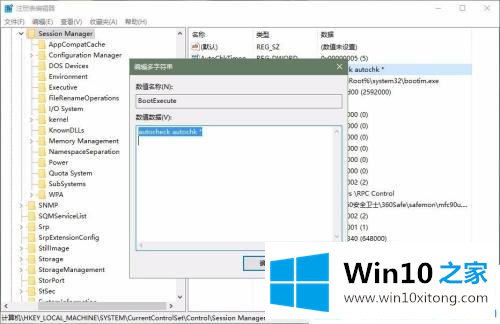
第六步:有时会弹出如下的提示框窗,直接点击确定即可。
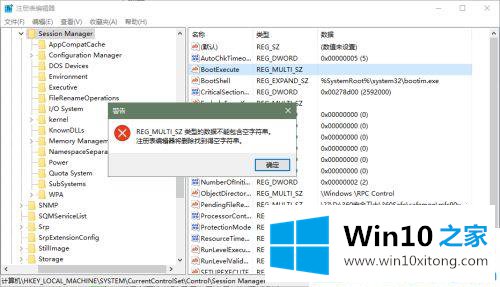
以上就是win10系统启用快速启动还是慢的修复方法的内容了。更多win10教程关注Win10之家。
以上的内容已经非常详细的说了win10系统启用快速启动还是慢的操作门径,很简单的几个设置就可以解决win10系统启用快速启动还是慢的问题,多多关注本站,谢谢大家。